配置服务文件:(凡是在WPF应用程序中新建一个类(大概是这个类中新建一个服务契约),都要配置服务)如果只是单纯加一个操作契约,就不用配置服务契约,但是要在客户端更新服务引用。
配置服务文件具体操作步骤:
1、首先找到WPF服务应用程序,选择它里面Web.config,右键点击选择到编制WPF配置
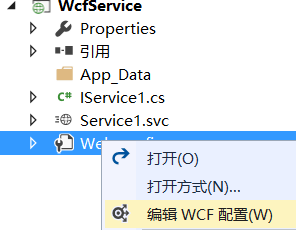
2、进去之后,选择到高级,然后点击服务行为,那有个空名称,给它取个名称

取完名称之后,再点击你取完名称的那个加号,先选择到第一个,把HttpsGetEnable改为False
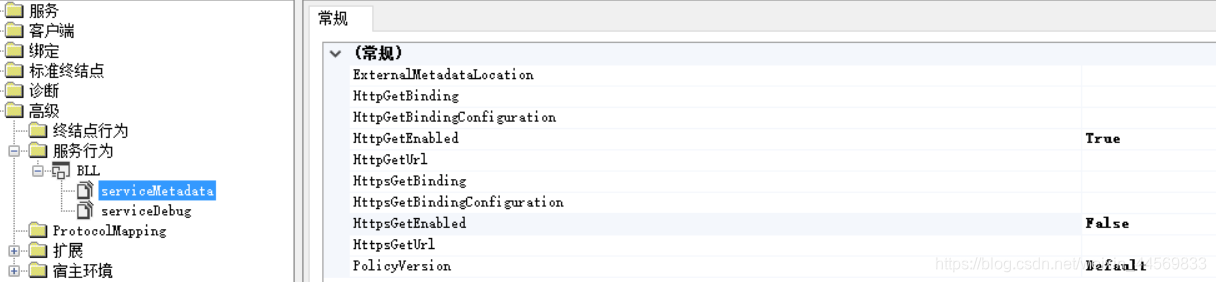
改完后,选择第二个,把IncludeExceptionDetailInFaults改为True
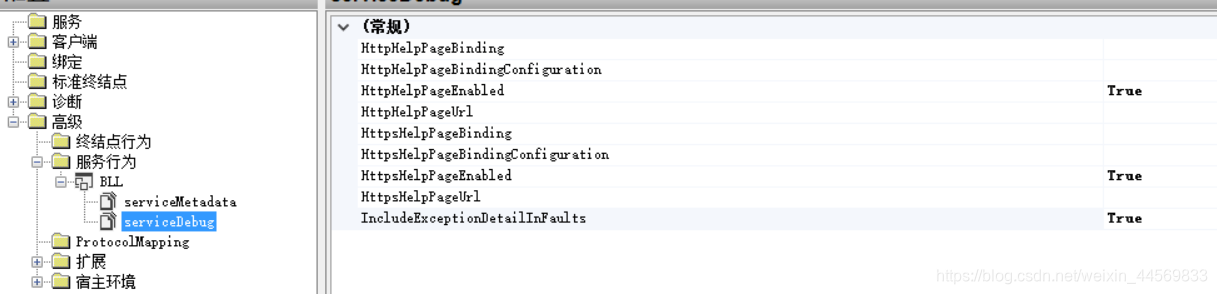
3、搞完后,就开始创建服务。首先点击服务,然后新建服务,点击浏览,然后找到返回上一级。找到BLL,双击进去,找到bin,再双击,选择Debug,双击进去,看到一个BLL文件,然后双击进去,找到类型名称, 然后选择到它,并选择打开
打开进去然后复制一下名称,后面会用到。
然后一直点击下一步,直到来到“终止地址”这里,把地址Http去掉,我们暂时用不到,然后点击下一步。
然后点击是,再点击完成。
完成之后,把创建好的服务归类为服务契约。这个服务契约只有你创建好高级那里的服务行为才有。就是把它改为BLL

搞完后,把复制过来的名称粘贴到终结点里的空白名称那里。这里名称要和你创建服务名称相同

接下来,就是把这个服务传递到客户端,就要创建一个工厂才能传递,首先点击高级,再点击宿主环境,选择到第三个,也就是serviceActivations,然后右下角有个新建,点击新建,进去后,把服务名称就是把粘贴过来名称放到服务里。相对地址也把名称粘贴过去,再它后面加上.svc,然后点击确定就可以了
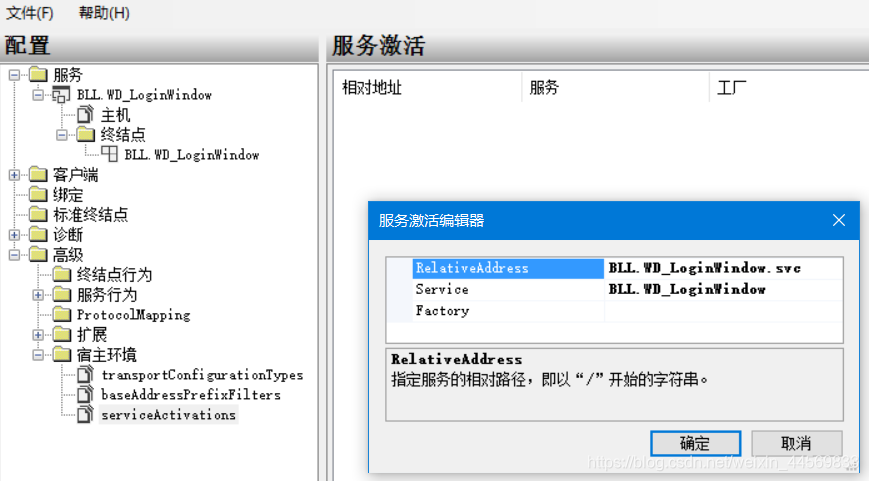
然后点击关闭,记得保存,否则前面搞的都白费。保存完之后,测试是否有没有被激活,运行服务端,然后在网址上写上你创建好的服务名称。然后在后面名称加上.svc
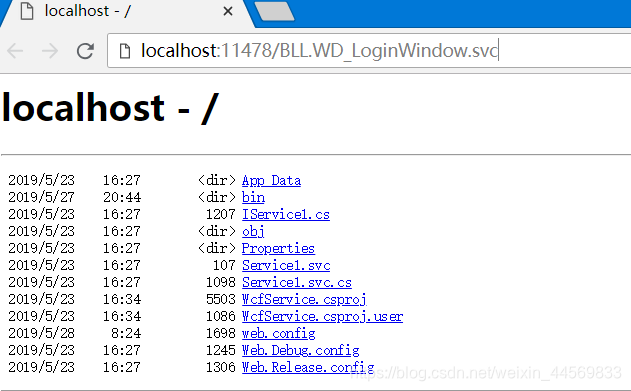
写完后,点击回车,如果是这样子就是成功,不是就是没有激活成功。
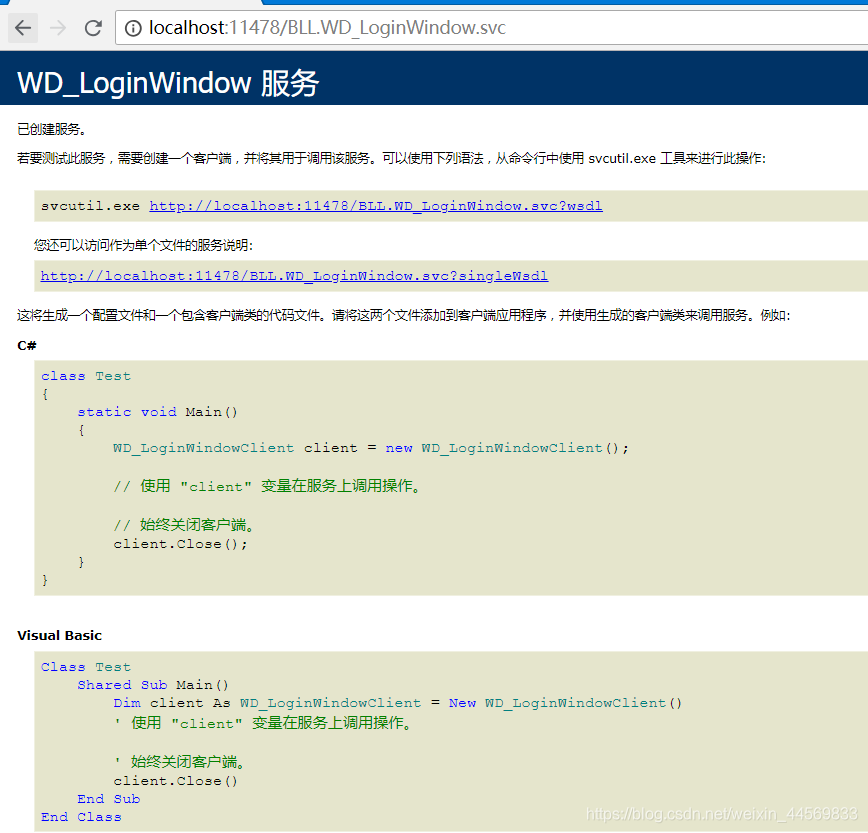
接下来,就是把它配置到客户端去。首先把连接给复制过去。找到你的客户端,添加引用,是添加服务引用。选择到服务引用。
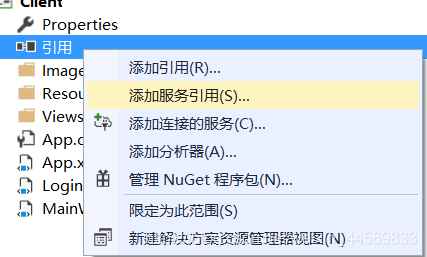
然后把刚刚复制过来连接粘贴到地址上去。然后点击转到,测试能不能找到这个连接。如果能找到就是这个样子的,否则就是没有找到
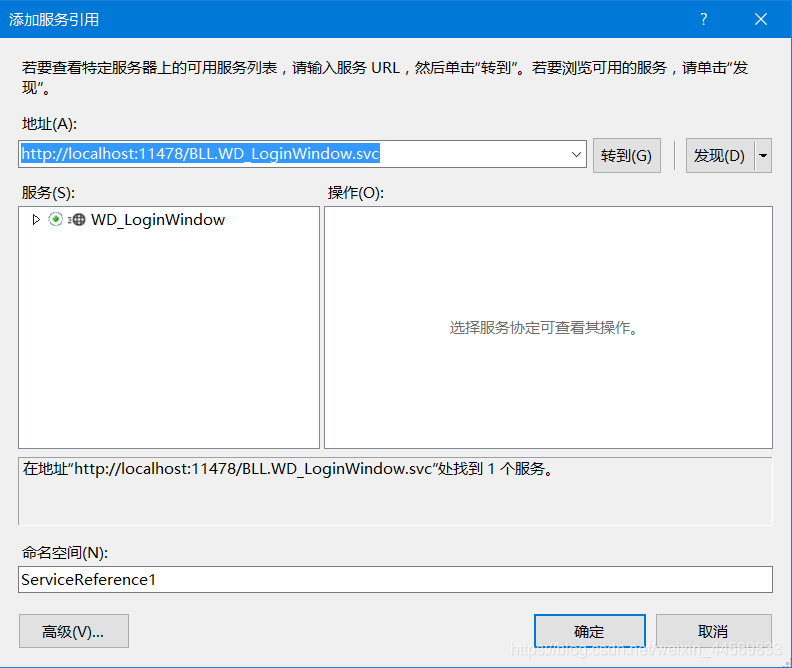
然后可以给它命名,你可以给它取个和服务名称相同名字。也可以取别的。取完后点击确定。
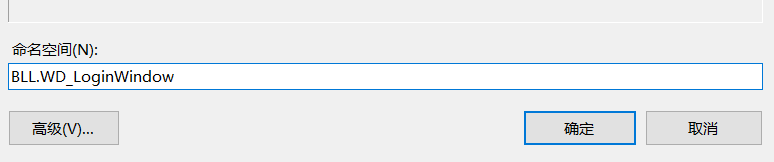
接下来,它会自动创建一个文件,里面装是我们的配置服务,接下来你使用它就行。
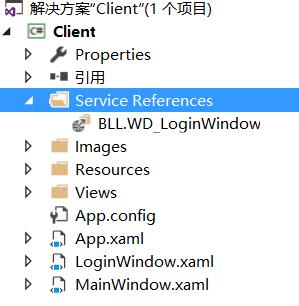
评论


 被折叠的 条评论
为什么被折叠?
被折叠的 条评论
为什么被折叠?
查看更多评论

添加红包






 本文详细介绍了如何配置WPF服务文件,包括修改Web.config,设置服务行为,创建服务,指定服务契约,以及将服务传递到客户端并激活。通过这些步骤,确保服务能在客户端正确引用和使用。
本文详细介绍了如何配置WPF服务文件,包括修改Web.config,设置服务行为,创建服务,指定服务契约,以及将服务传递到客户端并激活。通过这些步骤,确保服务能在客户端正确引用和使用。





















